TikTok to aplikacja społecznościowa, w której możesz swobodnie tworzyć i publikować filmy. Użytkownicy mogą nagrywać, edytować i udostępniać od 15 do 60 sekund filmów z filtrami, muzyką, efektami specjalnymi i nie tylko. Masz swobodę uwolnienia swojej kreatywności na tej platformie. Poza tym możesz też tworzyć pokazy slajdów na TikTok. Pierwszy raz to słyszysz? Tworzenie pokazu slajdów na TikTok jest podobne do tego, co robisz podczas tworzenia treści wideo. To lepszy sposób na zaprezentowanie zdjęć z ostatniego wyjazdu wakacyjnego, okazji rodzinnych i ze znajomymi. W tym poście nauczymy Cię, jak zrobić pokaz slajdów na TikTok, oraz wskazówki, o których nigdy nie powinieneś zapominać, a które pomogą Ci tworzyć niesamowite treści. Nie przedłużając, przejdźmy od razu do rzeczy.
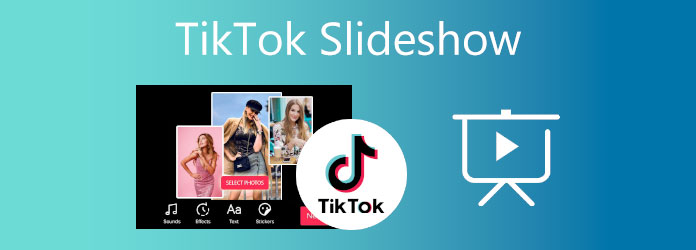
Część 1. Jak zrobić pokaz slajdów za pomocą TikTok
Oto bardzo przydatny przewodnik, jak zrobić pokaz slajdów na TikTok. Przyniesie to korzyści tym, którzy nie są zaznajomieni z funkcją aplikacji.
Krok 1.Pobierz aplikację TikTok na swoje urządzenie z Google Play Store na Androida i Apple App Store na iPhone'a. Zaloguj się na swoje konto TikTok lub utwórz je, jeśli jesteś pierwszym użytkownikiem.
Krok 2.Po zalogowaniu dotknij Plus ikonę pod interfejsem aplikacji, aby tworzyć treści TikTok. Kliknij Prześlij importować zdjęcia i filmy z biblioteki multimediów w telefonie.
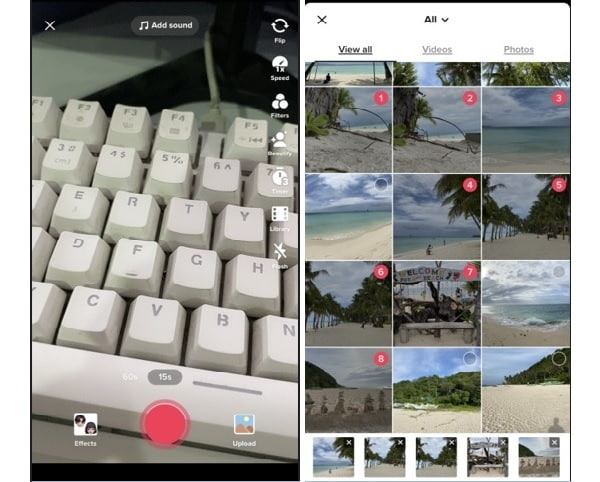
Krok 3.Po zaimportowaniu plików możesz rozpocząć edycję pokazu slajdów. Stuknij w Muzyka powyżej, aby wybrać utwór odpowiedni do pokazu slajdów. wciśnij Dostosuj klip aby dostosować czas trwania każdego obrazu. Przesuń w lewo, aby zastosować efekty filtrów. Kliknij Zapisz zastosować ostatnie zmiany
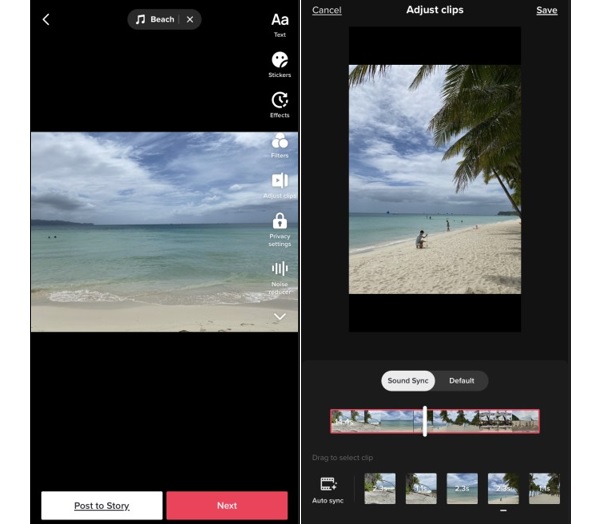
Krok 4.Stuknij Następna aby kontynuować publikowanie pokazu slajdów. Nie zapomnij dodać hashtagów, ponieważ może to sprawić, że Twoje treści będą widoczne dla innych użytkowników.
Część 2. Jak zrobić pokaz slajdów na komputerze dla TikTok
Istnieje lepszy sposób na tworzenie pokazów slajdów dla TikTok oprócz korzystania z samej aplikacji. Możesz użyć programu komputerowego zdolnego do tworzenia niesamowitych pokazów slajdów, takiego jak to narzędzie, Konwerter wideo Ultimate. To bezpłatne oprogramowanie jest głównie programem do konwersji plików, ale nie oznacza to, że nie może skutecznie tworzyć pokazów slajdów. Dzięki funkcji MV możesz dodawać wiele obrazów i filmów, dodawać ścieżki dźwiękowe do podkładu muzycznego, dodawać tekst i napisy oraz wiele więcej. Jest to idealne rozwiązanie do wszelkiego rodzaju pokazów slajdów do samouczków, wykładów, materiałów promocyjnych i do innych celów. Co więcej, nowi użytkownicy nie będą zdezorientowani podczas korzystania z tego narzędzia, ponieważ ma ono prosty interfejs. Możesz pobrać ten program zarówno na Windows, jak i Mac.

- Obsługuje wyjście wideo w jakości 4K UHD.
- Możesz dodawać pliki multimedialne bez ograniczeń
- Mnóstwo szablonów o różnych motywach dostępnych bezpłatnie
Darmowe pobieranie
Dla Windowsa
Bezpieczne pobieranie
Darmowe pobieranie
dla systemu MacOS
Bezpieczne pobieranie
Zapoznaj się z samouczkiem krok po kroku dotyczącym tworzenia pokazu slajdów dla treści TikTok za pomocą tego wysoce wydajnego programu komputerowego.
Krok 1.Kliknij Darmowe pobieranie powyżej, aby pobrać program na komputer stacjonarny lub laptop. Uruchom plik wykonywalny na swoim urządzeniu, aby rozpocząć proces instalacji. Po zakończeniu procesu narzędzie otwiera się automatycznie. Użyj MV funkcja, aby rozpocząć tworzenie pokazu slajdów dla TikTok.
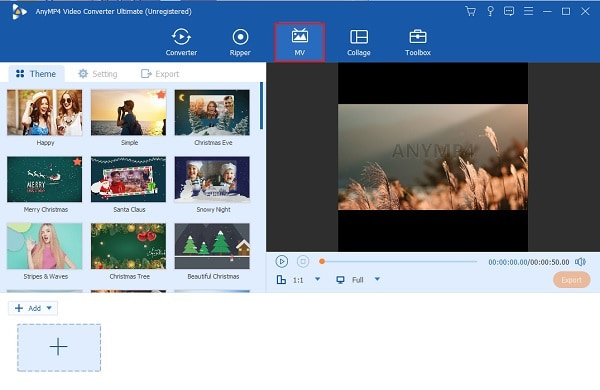
Krok 2.Wybierz dowolny szablon w pokazie slajdów, który jest odpowiedni dla Twojej zawartości. Uzyskiwać + Dodaj do importowania obrazów i klipów wideo, których będziesz używać w pokazie slajdów. Możesz zmienić ich kolejność na osi czasu w potrzebnej kolejności.
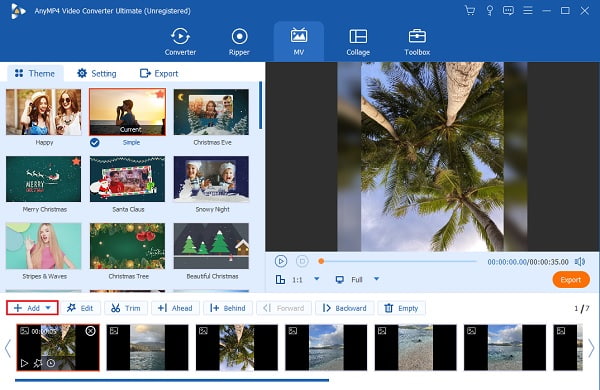
Krok 3.Przenieś do Oprawa aby zmienić muzykę w tle pokazu slajdów. Kliknij Plus znak, aby zaimportować utwory z urządzenia. Możesz pominąć ten krok, jeśli jesteś zadowolony z podkładu muzycznego zawartego w używanym szablonie.
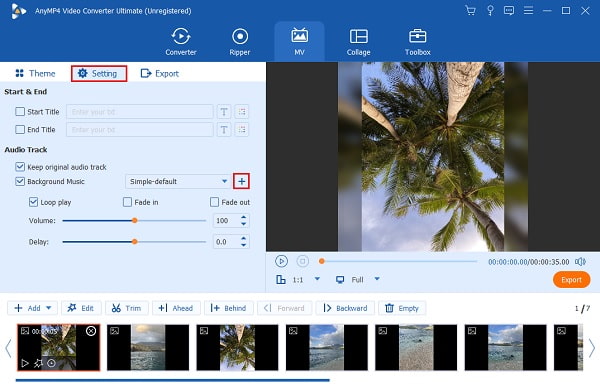
Krok 4.Iść do Export aby zapisać pokaz slajdów z tego twórca pokazu slajdów na komputerze lub laptopie. Na liście rozwijanej Rozkład, wybierz 1080p, ponieważ jest to maksymalna rozdzielczość obsługiwana przez TikTok. Uderzyć Kliknij Export aby rozpocząć zapisywanie pokazu slajdów.
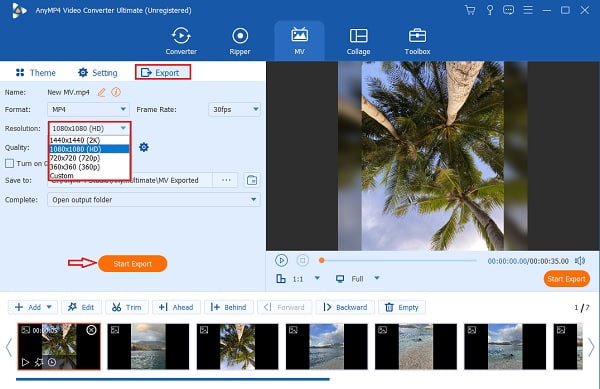
Krok 5.Iść do Przetwornik aby zmienić format pokazu slajdów na format zgodny z TikTok. Przeciągnij plik do programu i kliknij utworzony ikonę, aby zobaczyć różne formaty. Wybierz TikTok i wybierz najwyższą dostępną rozdzielczość, aby uzyskać najlepszą jakość.
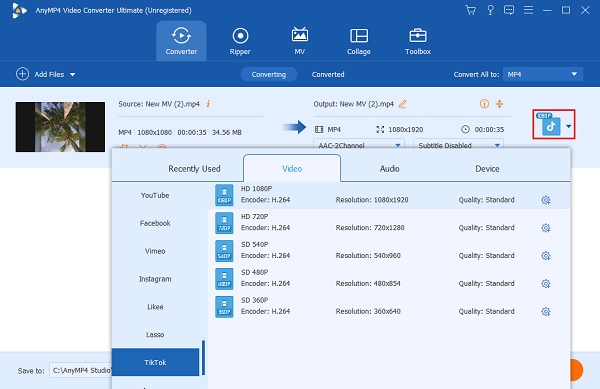
Krok 6.Kliknij Skonwertuj wszystko aby rozpocząć konwersję pokazu slajdów. Poczekaj na zakończenie procesu konwersji. Twój pokaz slajdów zostanie automatycznie zapisany i będzie gotowy do oglądania. Cieszyć się!
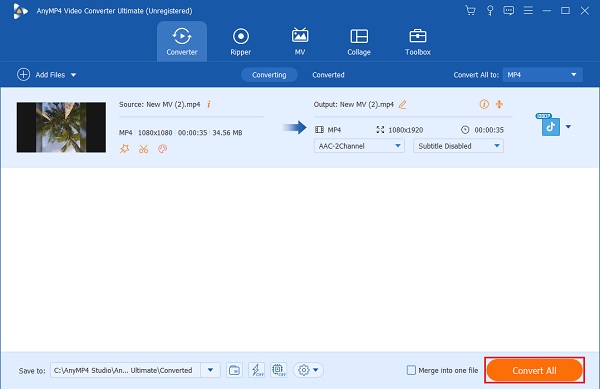
Część 3. Wskazówki dotyczące tworzenia popularnego pokazu slajdów TikTok
Oto kilka przydatnych wskazówek dotyczących tworzenia pokazów slajdów w TikTok, które z pewnością będą modne. Postępowanie zgodnie z tymi wskazówkami pomoże Ci uniknąć popełniania błędów za każdym razem, gdy używasz TikTok.
- Upewnij się, że dodałeś wszystkie zdjęcia potrzebne do swojego pokaz slajdów, w przeciwnym razie możesz nie być w stanie pokazać wszystkiego swoim widzom.
- Upewnij się, że używasz muzyki odpowiedniej do pokazu slajdów, który robisz. Na TikTok jest mnóstwo ścieżek dźwiękowych, z których możesz korzystać bezpłatnie.
- Nie zapomnij edytować swoich pokazów slajdów, stosując filtry do zdjęć, efektów przejścia i tekstów. Dostosuj także jasność obrazów, ponieważ może to mieć wpływ na ogólne wrażenia z oglądania pokazu slajdów.
- Upewnij się, że tworzone treści są zgodne z trendami na TikTok. Będziesz mieć większą szansę na obejrzenie Twojego filmu przez innych użytkowników.
Część 4. Często zadawane pytania dotyczące pokazu slajdów TikTok
-
Ile zdjęć możesz umieścić w pokazie slajdów TikTok?
Tiktok pozwala użytkownikom dodawać zdjęcia do pokazu slajdów składającego się z maksymalnie 35 elementów. Liczba pozostaje taka sama, nawet jeśli jest to mieszanka zdjęć i filmów. Upewnij się, że wybierasz pliki multimedialne w kolejności, w jakiej chcesz umieścić swój pokaz slajdów.
-
Czy istnieją bezpłatne szablony, których możesz używać w TikTok?
Tak jest. Możesz wybrać spośród 35 darmowych szablonów pokazu slajdów. Każdy ma inną maksymalną liczbę. Szablony zawierają już efekty i muzykę w tle.
-
Jaki jest maksymalny czas trwania pokazu slajdów TikTok?
Maksymalny czas trwania pokazu slajdów, który możesz utworzyć w TikTok, to trzy minuty, taki sam czas jak publikowane filmy.
Zamykając
Nauczyłeś się teraz, jak zrobić pokaz slajdów w TikTok. Nie tylko odniesiesz z tego korzyść, ale możesz także nauczyć znajomych kroków, które należy podjąć. Co więcej, istnieje inna metoda, na której możesz polegać podczas tworzenia pokazu slajdów dla TikTok za pomocą programu komputerowego, na przykład Konwerter wideo Ultimate. Mniejsze ograniczenia dotyczące maksymalnej liczby obrazów, które można dodać, więcej szablonów i efektów do wyboru, swoboda korzystania z dowolnej muzyki, a także mniej opóźnień i awarii aplikacji. Utwórz swój następny pokaz slajdów dla TikTok teraz za pomocą tego narzędzia.
Więcej od Blu-ray Mastera


